
Wysyłanie wiadomości na Macu
Po skonfigurowaniu Wiadomości na Macu można wysyłać wiadomości do pojedynczych osób, grup osób lub firm. Możesz dołączać tekst, zdjęcia, efekty animowane i nie tylko. Możesz wyrazić siebie na wiele sposobów:
Reakcje Tapback: Zobacz: Wysyłanie reakcji Tapback.
Ankiety: Zobacz: Ankietowanie osób.
Formatowanie i efekty: Zobacz: Formatowanie i animowanie tekstu i Dodawanie efektów pełnoekranowych i efektów w dymkach.
Wiadomości audio: Zobacz: Wysyłanie wiadomości audio.
Zdjęcia i wideo: Zobacz: Wysyłanie zdjęć i wideo.
Naklejki i obrazki: Zobacz: Wysyłanie naklejek, Używanie funkcji #obrazki oraz Tworzenie własnych Memoji.
Jeśli funkcja Apple Intelligence* jest włączona, możesz tworzyć oryginalne obrazy przy użyciu funkcji Image Playground lub tworzyć własne emoji (nazywane Genmoji) w Wiadomościach.
Do wiadomości wysyłanych do grupy osób lub do firmy możesz dołączać takie same załączniki i efekty, które możesz wysyłać do pojedynczej osoby, jeśli grupa spełnia te wymagania.
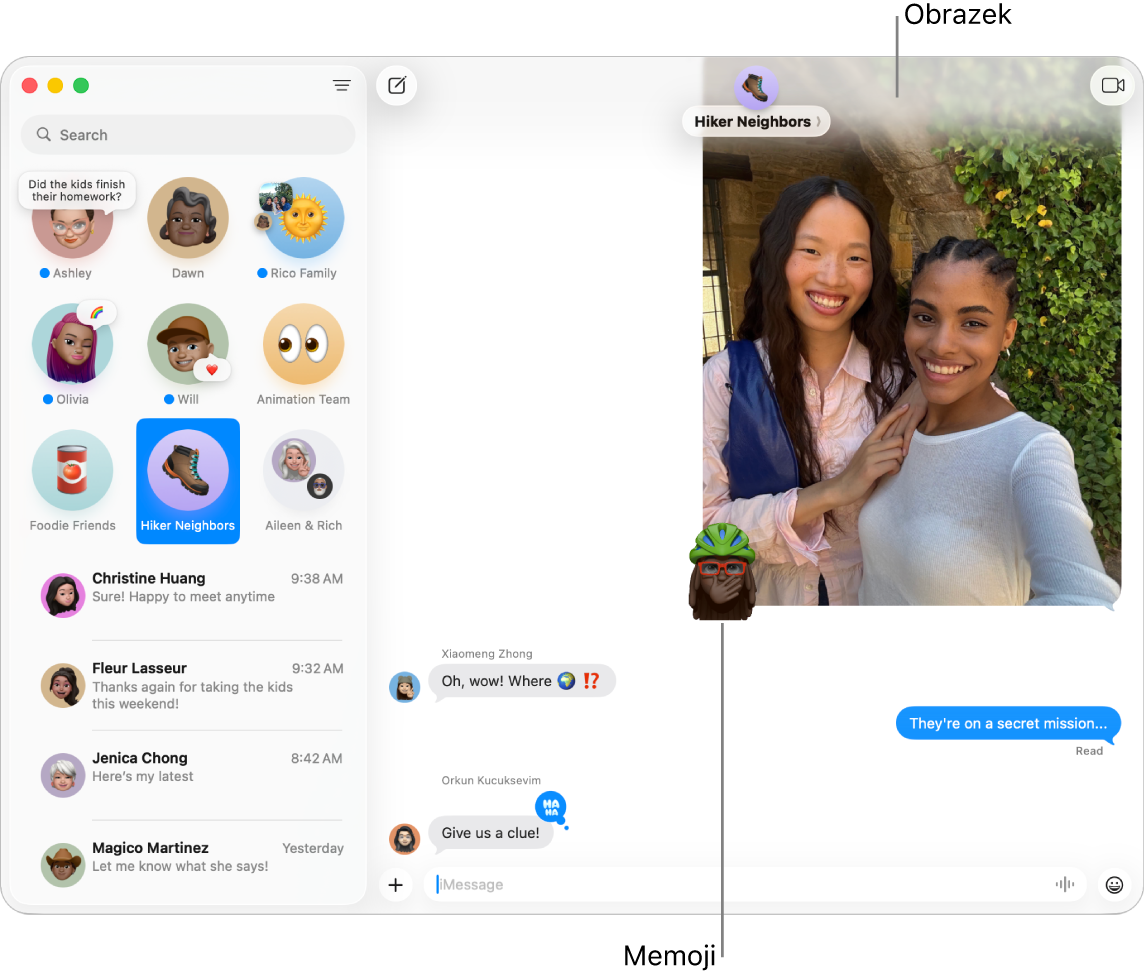
Przejdź do aplikacji Wiadomości
 na Macu.
na Macu.Kliknij w
 , aby utworzyć nową wiadomość.
, aby utworzyć nową wiadomość.W polu Do wpisz imię lub nazwisko, adres email lub numer telefonu osoby, do której chcesz wysłać wiadomość. Gdy piszesz, Wiadomości sugerują pasujące adresy z Twoich kontaktów oraz adresy osób, do których wcześniej wysyłane były wiadomości.
Możesz także kliknąć w
 w polu Do. Kliknij w kontakt na liście, a następnie kliknij w adres email lub numer telefonu, którego chcesz użyć.
w polu Do. Kliknij w kontakt na liście, a następnie kliknij w adres email lub numer telefonu, którego chcesz użyć.Uwaga: Jeśli widzisz obok kontaktu ikonę

Wpisz wiadomość w polu na dole okna. Możesz użyć sugestii, jeśli są dostępne.
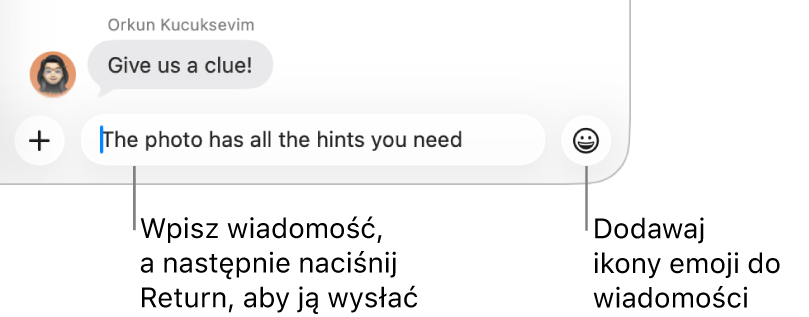
Siri: Poproś Siri, mówiąc na przykład „Message Mom that I’ll be late”. Dowiedz się, jak używać Siri.
Naciśnij Return na klawiaturze, aby wysłać wiadomość.
Jeśli funkcja Apple Intelligence* jest włączona, możesz używać jej do sugerowania odpowiedzi na otrzymywane wiadomości. Zobacz: Używanie Apple Intelligence w Wiadomościach. Jeśli chcesz odpowiedzieć bezpośrednio, aby rozmowa była bardziej zorganizowana, zobacz: Wysyłanie bezpośredniej odpowiedzi na wiadomość. Jeśli chcesz wysłać wiadomość w innym czasie, zobacz Planowanie późniejszego wysłania wiadomości.
Aby przesłać wiadomość dalej, zobacz: Przesyłanie dalej wiadomości lub załącznika. Jeśli popełnisz błąd w wiadomości, zobacz: Cofanie lub edycja wiadomości.
Jeśli ktoś wyśle Ci płatność Apple Cash (lub prośbę o płatność Apple Cash), zobaczysz to na Macu, ale wysłanie odpowiedzi będzie możliwe tylko z iPhone’a lub iPada.
Twoje wiadomości są zaszyfrowane na całej drodze przesyłu, dzięki czemu dostęp do nich masz tylko Ty oraz ich odbiorca. Nikt inny, nawet Apple, nie może ich odczytać. Aby dodatkowo zweryfikować, że wymieniasz wiadomości tylko z wybranymi osobami, użyj funkcji Weryfikacja kluczy kontaktów.